
フリーランスのカメラマンという職業柄、撮影後はほぼ自宅作業。
自宅での作業環境を整えるという意味でも、もう一枚モニター欲しいなと考えておりました。
今回BenQさんにご協力いただきSW270Cを提供していただいたので、これからカラーマネジメントモニタを検討している方や、買い増ししようと思う方にご紹介していきたいと思います。
BenQ SW270Cと使ったことのあるモニタスペック
現在メインとしてはSW271を使っております。
4K対応で27型で細部まで見やすいという点が気に入っておりますが、もう一枚SW271を買ってデュアルディスプレイにするというのはお値段的にちょっと悩みどころ。
貸し出しで使ったことのあるSW240は手ごろな価格というのがものすごく魅力的で、できるだけ値段抑えてカラーマネジメントモニタで色を管理したいという人には今すぐおすすめ!
ただ、27型使ってるので27インチ2枚にしたいというのが今回のポイントでした。
なにが違うのSW270CとSW2700PT
27インチで探すとなるとSW2700PTとの比較に。
違いは
・色域 DCI-P3/Display P3
・3D-LUT ルックアップテーブル
・入力端子
・USB-C給電
・OSDコントローラが新登場のG2
上記5つの点で価格差は約2万円。
ここをどう考えるか。
それでは、さらに詳しくこの点を紹介していきます。
正確な色再現を可能にするAQCOLOR技術

BenQはプロ向けカラー標準に対応する正確な色再現、キャリブレーション、個別校正を実現したAQCOLORシリーズを展開しております。
AQCOLORシリーズ対象製品は既に発売されたモデルを含めたSWシリーズ、PDシリーズ全製品に拡大。
AQCOLORとは、材料や設計、高精度な計器をもちいてガンマ補正や色温度調整・色域補正・ユニフォーミティ補正(ムラ補正)などのキャリブレーションを行、厳格な発色試験をクリアした、より信頼できるシリーズです。
実際に出る製品スペックの差はここ
先ほどの色域や3D-LUT。
簡単に例えると夕焼けや空などのグラデーションで不自然にガタガタっと崩れた表示された経験お持ちの方もいるかと思うのですが、よりきれいに表示できるようになったモデルがSW270Cというとわかりやすいでしょうか。
また、AQCOLORモデルセンドバックサポート対象になっており、標準で3年間保証。
さらに作業期間中は同等性能の代替え機を1回5000円(税別)で利用することが可能。
これ、長期使うとなると便利なポイントで、修理中も借りれるとなるとかなり安心。
BenQは箱がドデカいので、内訳で考えるとこれ送料だと思いますし実質無料みたいなものでは...!!
iPhoneやiPadを出力先と想定するなら DCI-P3/Display P3 97%が効果的
iPhone7あたりからsRGBから広色域P3に変わっているiPhone。
最終出力先が印刷物ではなく、モニタ表示などの際に注目のポイントがP3だ。
SNSにアップするとなればユーザー層が多いiPhoneやiPadなど広色域P3でみている人は多いはず。
他のモデルよりSW270Cが DCI-P3/Display P3 97%対応となっているのが、モニタ上でも確認できるので便利なポイントです。
あとで出てくるホットキーパックでボタン1つで簡単に表示切り替えできるので確認しやすいです。
まだあるPANTONE/CALMAN認証取得

https://www.pantone.jp/color-finder#/pick?pantoneBook=pantonePastelsNeonsCoated
PhotoshopやIllustratorなどを触る方は聞いたことやみたことがあるかもしれないPANTONE。
PANTONEは世界共通の色見本。
パステルカラーなど多彩でデザインをする際に重宝しているのですが、そのPANTONEの認証を受けているので、これでより正確に色がみれるというのも嬉しいポイント。
ちなみにCALMANは放送局のプロフェッショナルスタジオで、映像に携わる方はここも嬉しいポイントになるのでは。
作業環境によっては入力端子がキモになる。 USB-C給電が可能に!

外部モニタを初めて選ぶ時にポイントとして抑えて欲しいのが入力端子。
今お持ちのPCにどうやって繋ぐのかが分かれ道になり、MacBookProではType-Cを使っており、Type-Cユーザーならご存知だと思いますが地味に変換ケーブル高いし、アクセサリでどんどんPC周りじゃらついてしまうのが難点だった。
SW271は接続のみで給電できなかったType-Cですが、SW270Cでは60Wの充電が可能になり、ケーブル一本で充電もモニタとの接続もできる。
空いているPC側の端子は、カードリーダーやHDなどに有用に使えるしこれはかなり重宝します。
OSDコントローラーG2が使いやすい!

OSDコントローラーが新しくなりAdobeRGBやsRGB表示、モノクロだけでなく輝度の調整や操作がしやすくなりました。
あまり多く触るものではないのですが、操作する際にちょっとした高級感や操作のしやすさが向上したのは好ポイントだと思うのです。
通常のsRGBモニタでは見えてない色があるAdobe RGB99%で作業することの大切さ
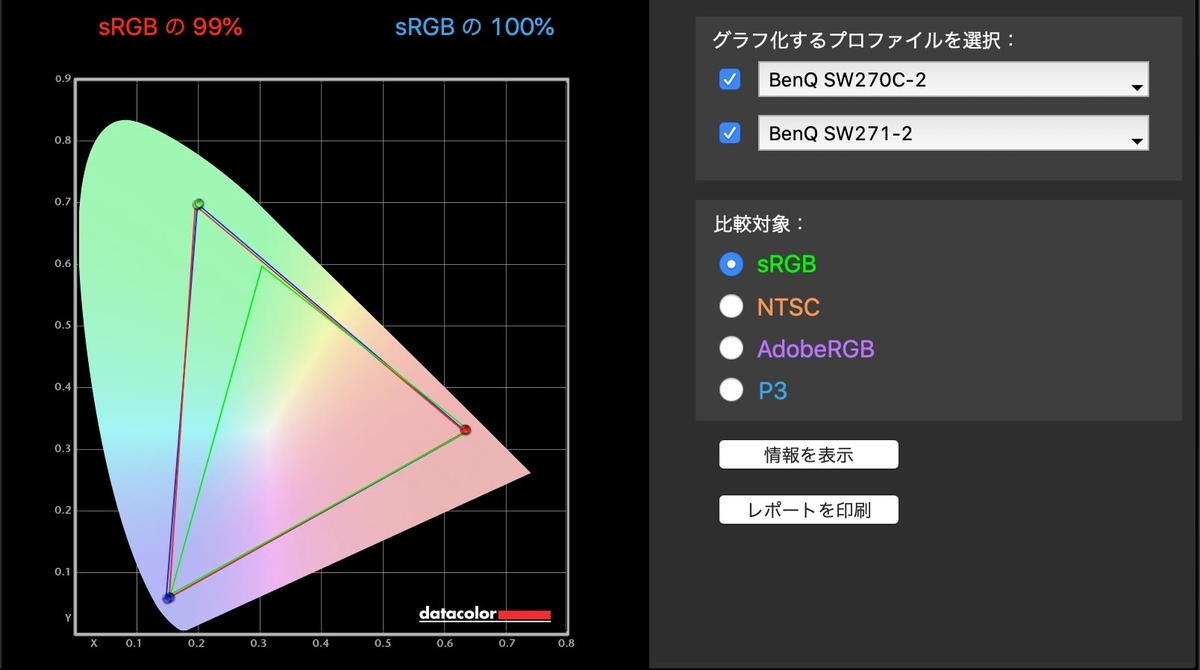
緑の線がsRGB
赤の線がSW270C
青の線が現在メインで使っているSW271のSpyder5での計測結果です。
(当たりだったのか、SW271が本来sRGB99%なはずなのにsRGB100%になってますが)
sRGBの表示色は三角内で、AdobeRGB99%のSW271やSW270Cの三角と比べると、青や赤はほぼ同一ですが、緑側がだいぶ落ちているのがわかるかと思います。
sRGBより大きく出ている分だけAdobeRGBはより多く色を正しく表示することが可能です。
現在はsRGBやAdobeRGBの他にMacなどの広色域のP3のモニターも登場してきておりモニタの信頼性は向上してきておりますが、adobeRGBのモニタを選択することで、色や明るさなど他デバイスとの差異のストレスフリーにもなり、写真編集がかなり楽になることを実感できると思います。
ハードウェアキャリブレーションのモニタを選ぼう

たまにある質問なのですが
「キャリブレーションツールを使えばノートPCでもキャリブレーションできますか?」
答えはYesでもあり限りなくNoです。
キャリブレーションには
ハードウェアと呼ばれるモニタ自体で調整する本体型
ソフトで調整するソフト型の調整が存在します。
ハードウェア型ではない場合、キャリブレーションツールを買えばソフトのみで調整することになります。

ソフトのみでキャリブレーションをかけるデメリットは、色を引いて調整していく為に使えば使うほど引いて色を出していくので出ない色が発生してしまいます。
そうなると表示できていた色まで表示されなくなってしまうので、ノートやハードウェアキャリブレーションではないモニタの場合は、キャリブレーションしない方がいいとつるたまは考えております。
ハードウェアキャリブレーションのモニタは色を引くことなく調整し、正しい色をできるだけ長く表示できるのがメリットです。
色を正しく表示させたい、色のストレスを軽減したい時にはハードウェア型であるキャリブレーションモニタを選択して、キャリブレーションツールを使いましょう。
これからキャリブレーションツールを購入する場合は、BenQはi1の方が相性いいのでi1 display Proがおすすめです。
BenQ SW270C はコスパ重視で買い
SW270C | Adobe RGB 99% 写真・動画編集向けカラーマネジメントモニター
キャリブレーションモニタでAdobeRGB99%対応
27型モニタと大きくPhotoshopやライトルーム でのレタッチもしやすく、PANTONE認証で今までよりも色の信頼性がグンと上がったモデルがSW270Cです。
4Kで作業したいとなればSW271になりますが、SW270Cは9万円前後で購入できるハイグレードモニタだと思います。
27型でコストを抑えるのであれば、SW2700PTにするという方法もあります。
その差は2万円
長期的に使用することを考えればUSB-Cで60W給電でき、AQCOLORというBenQの中でも一段ハイラインのモデルだというのがSW270Cを選択するポイントになると思います。
今から信頼性の高いカラーマネジメントモニタを買う(増やす)のであれば、SW270Cをご検討してみては。


